So entfernen Sie die zum Warenkorb hinzugefügte Nachricht in WooCommerce
Veröffentlicht: 2022-02-05Suchen Sie nach einer schnellen Möglichkeit , die Nachricht „Zum Warenkorb hinzugefügt“ zu entfernen ? Dann sind Sie bei uns genau richtig. Viel Spaß mit unserer anfängerfreundlichen Anleitung zum Entfernen der WooCommerce-Nachricht zum Warenkorb hinzugefügt sowie zum Anpassen! Aber lassen Sie uns zuerst einen Blick darauf werfen, warum Sie es von Ihrer Website entfernen sollten.
Warum die Nachricht „Zum Warenkorb hinzugefügt“ ausblenden?
Immer wenn ein Produkt zum Warenkorb hinzugefügt wird, benachrichtigt WooCommerce Ihre Kunden über das Hinzufügen mit einer Nachricht zum Warenkorb hinzugefügt. Der Einfachheit halber wird diese Nachricht auch von einem Link zu Ihrem Warenkorb oder Ihrer Checkout-Seite begleitet. Dies hängt von den von Ihnen vorgenommenen Anpassungen oder Ihrem aktiven WooCommerce-Theme ab.
Es ist zwar eine großartige Funktion, die Sie auf Ihrer Website haben sollten, aber die Nachricht ist für Ihre Kunden möglicherweise nicht immer notwendig. In diesen Fällen kann die Nachricht nicht über das standardmäßige WooCommerce-Dashboard geändert werden.
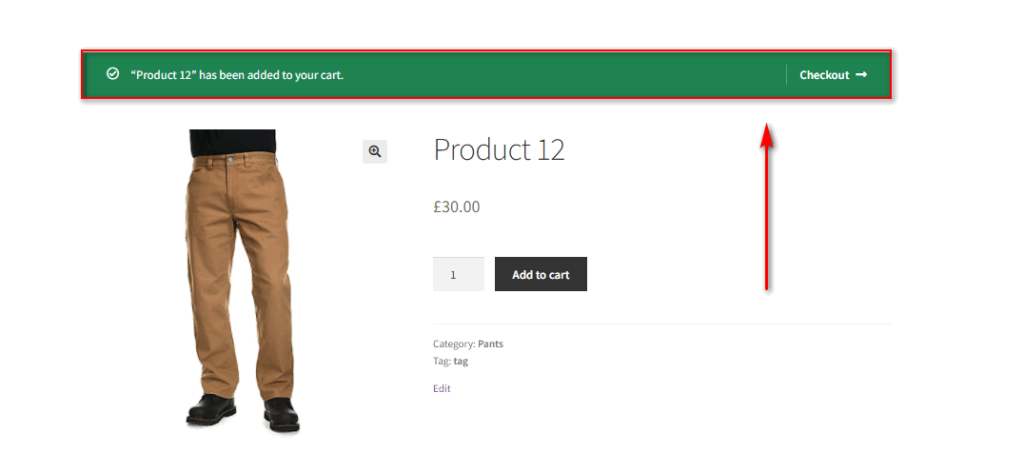
Wenn Sie ein Website-Eigentümer sind und möchten, dass Ihre Website eine saubere Oberfläche hat, müssen Sie möglicherweise einige offensichtliche und unnötige Nachrichten verbergen. Sie vor Ihren Kunden zu verbergen, ist eine der besten Möglichkeiten, Ihre Website sauber zu halten.
Apropos, die zum Warenkorb hinzugefügte Nachricht fällt unter eine der offensichtlichsten Nachrichtenwarnungen. Es wird lediglich erwähnt, dass ein Artikel in den Warenkorb gelegt wird, wenn der Kunde auf die Schaltfläche „In den Warenkorb“ klickt. Wenn Sie es also ausblenden, kann Ihre Website sauber aussehen, ohne wichtige Details zu verlieren, und auch das Kundenerlebnis verbessern.
Ebenso kann es wichtig sein, sicherzustellen, dass sich Ihre Website von der standardmäßigen WooCommerce-Erfahrung abhebt. Einzigartigkeit ist ein ziemlich wichtiger Faktor, wenn es darum geht, Produkte online zu verkaufen, und das Ausblenden der Nachricht „In den Warenkorb gelegt“ kann Ihnen auch dabei helfen. Wenn Sie sie also nicht entfernen oder anpassen, sieht diese Nachricht genauso aus wie jede andere WooCommerce-Website.
So entfernen Sie die „Zum Warenkorb hinzugefügt“-Nachricht in WooCommerce
Der einfachste Weg, die Nachricht „Zum Warenkorb hinzugefügt“ in WooCommerce zu entfernen, besteht darin, ein PHP-Snippet zur Datei functions.php Ihres Themes hinzuzufügen. Sie müssen Ihren Design- Editor öffnen und Ihren Designdateien ein Code-Snippet hinzufügen.
Wir empfehlen daher, dass Sie für diesen Schritt programmgesteuert ein untergeordnetes Thema erstellen oder eines der untergeordneten WordPress-Theme-Plugins verwenden. Ein untergeordnetes Design speichert alle Ihre Änderungen an der Datei functions.php, auch nachdem Sie Ihr WordPress-Design aktualisiert haben. Wenn Sie Ihre Änderungen rückgängig machen möchten, können Sie außerdem jederzeit zu Ihrem Hauptthema zurückkehren. Stellen Sie jedoch sicher, dass Sie Ihre WordPress-Website sichern, bevor Sie Änderungen vornehmen.
Sobald Sie zu Ihrem Child-Theme wechseln, öffnen Sie Ihr WordPress-Admin-Dashboard und gehen Sie zu Darstellung > Anpassen . Klicken Sie dann auf functions.php in der rechten Seitenleiste der Themendateien .
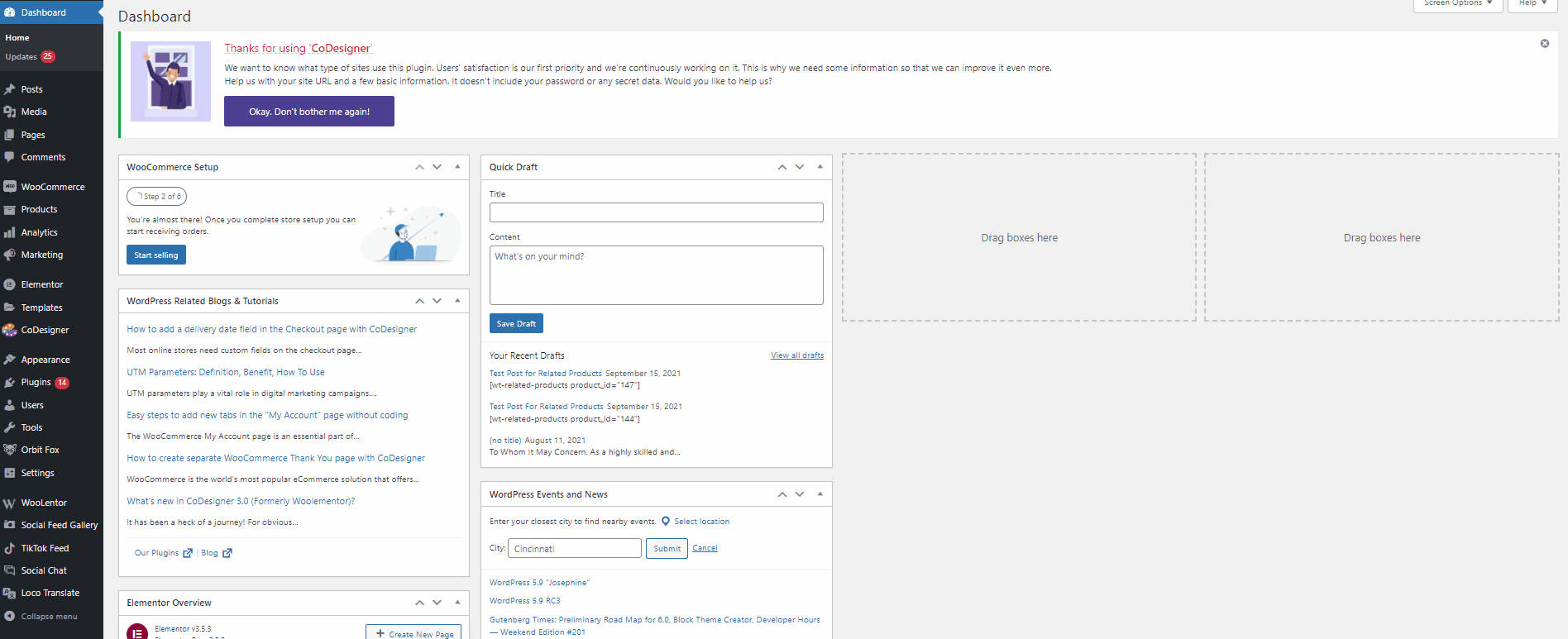
Fahren Sie jetzt fort und fügen Sie Ihrem Editor die folgende Skriptzeile hinzu. Wenn Sie keine Änderungen an den Designdateien vornehmen möchten, können Sie auch Code-Editor-Plugins wie Code Snippets verwenden. Installieren Sie einfach das Plugin und aktualisieren Sie den folgenden Code mit dem Plugin in Ihrem WooCommerce-Shop.
add_filter( 'wc_add_to_cart_message_html', '__return_false' );
Klicken Sie auf Datei aktualisieren, sobald Sie den Code hier hinzugefügt haben, und Sie sollten fertig sein. Dies sollte ausreichen, um die Nachricht zum Warenkorb hinzugefügt auf Ihrer Website zu entfernen.
Wie in der Demonstration unten gezeigt, wird die Nachricht „Zum Warenkorb hinzugefügt“ Ihren Kunden nicht angezeigt, nachdem sie auf die Schaltfläche „Zum Warenkorb hinzufügen“ geklickt haben.
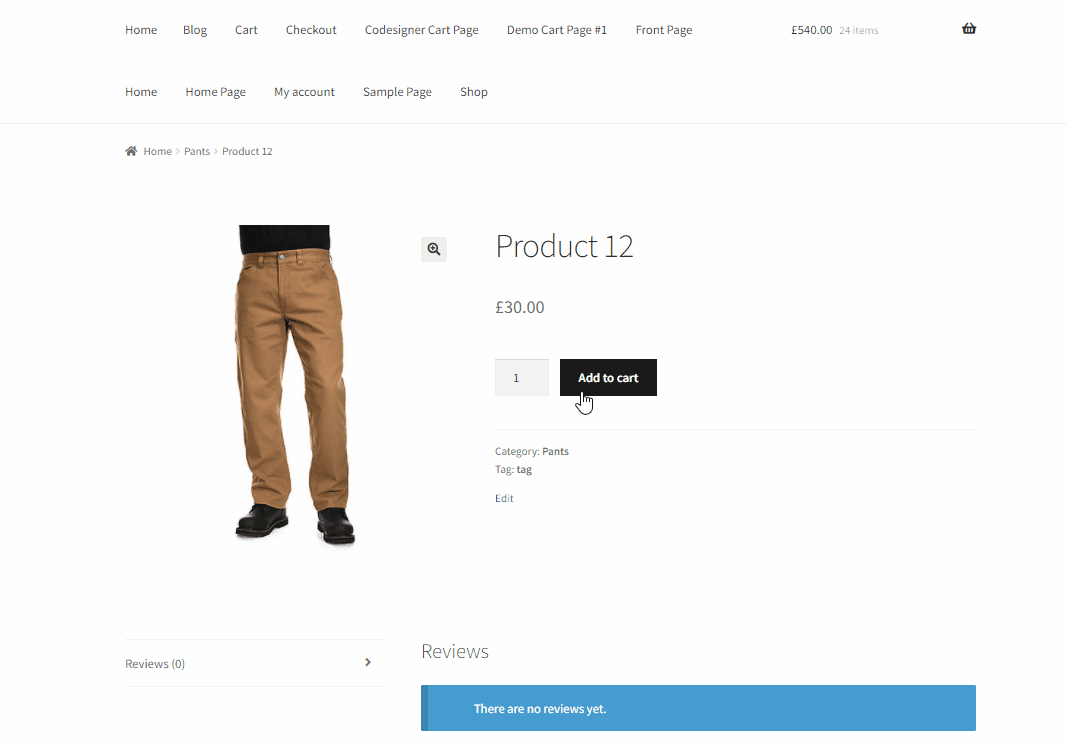
So passen Sie die Nachricht „Zum Warenkorb hinzugefügt“ an
Angenommen, Sie möchten die Nachricht „Zum Warenkorb hinzugefügt“ nicht vollständig entfernen. Stattdessen möchten Sie nur einige geringfügige Änderungen daran vornehmen. Wenn dies der Fall ist, kann eine ähnliche Methode verwendet werden, um auch diese Nachricht anzupassen.
Dann können Sie Ihren Kunden eine benutzerdefinierte Nachricht anzeigen, wenn sie ein Produkt in den Warenkorb legen. Alles, was Sie tun müssen, ist das folgende Code-Snippet zu kopieren und in Ihre functions.php-Datei einzufügen, genau wie im vorherigen Schritt. Nehmen Sie danach einige Änderungen am Code vor, die Ihren Anforderungen entsprechen.
add_filter( 'wc_add_to_cart_message_html', 'quadlayers_custom_add_to_cart_message' );
Funktion quadlayers_custom_add_to_cart_message() {
$message = 'Ihr Produkt wurde in den Warenkorb gelegt. Danke für ihren Einkauf!' ;
$nachricht zurückgeben;
} Ersetzen Sie einfach den Text im Abschnitt $message = des Codes durch Ihre benutzerdefinierte Nachricht wie folgt:
add_filter( 'wc_add_to_cart_message_html', 'quadlayers_custom_add_to_cart_message' );
Funktion quadlayers_custom_add_to_cart_message() {
$message = 'Danke, dass Sie bei uns einkaufen! Verwenden Sie den Code discount20 in Ihrem Warenkorb für einen kostenlosen Rabatt von 20 %';
$nachricht zurückgeben;
}In dieser Demonstration haben wir die Meldung „Danke, dass Sie bei uns einkaufen! Verwenden Sie den Code discount20 in Ihrem Warenkorb für einen kostenlosen Rabatt von 20 %“.
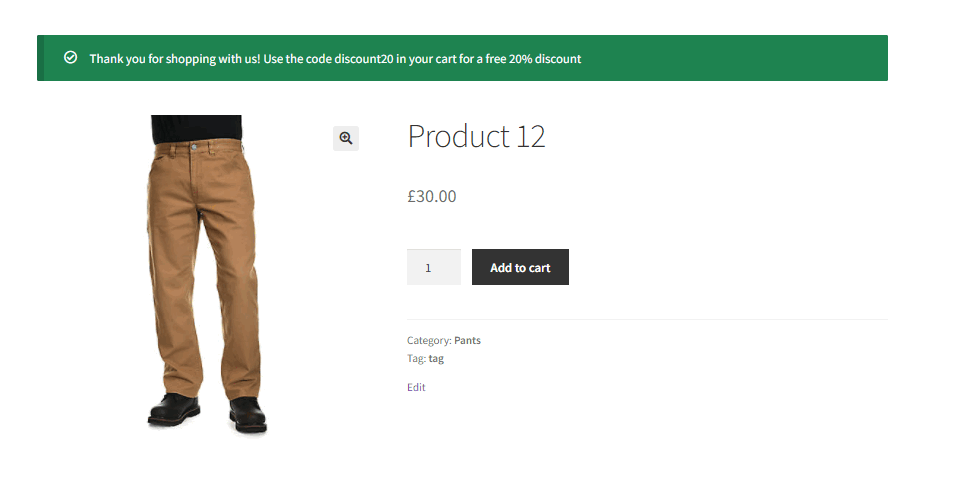
Sie können auch ein anderes Code-Snippet verwenden, um den Namen des Produkts in der Nachricht anzuzeigen, wenn es dem Einkaufswagen hinzugefügt wird. Fügen Sie einfach das folgende Code-Snippet zu Ihrer Datei functions.php hinzu:
add_filter( 'wc_add_to_cart_message', 'quadlayers_custom_wc_add_to_cart_message', 10, 2 );
Funktion quadlayers_custom_wc_add_to_cart_message( $message, $product_id ) {
$message = sprintf(esc_html__('%s wurde Ihrem Einkaufswagen hinzugefügt. Vielen Dank für Ihren Einkauf!','tm-organik'), get_the_title( $product_id ) );
$nachricht zurückgeben;
}Wenn Ihre Kunden jetzt auf die Schaltfläche "In den Warenkorb" klicken, können sie den Namen des Produkts auch in der Nachricht "In den Warenkorb" sehen.
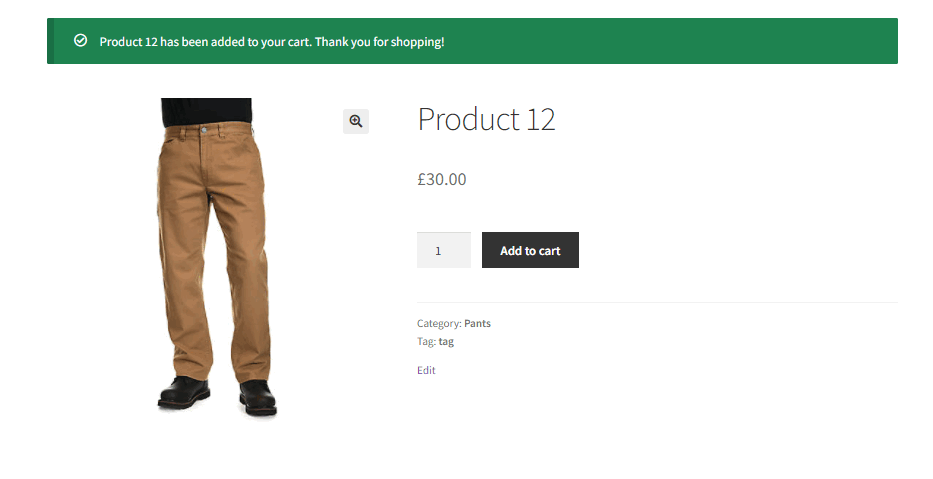
Sobald Sie auf Datei aktualisieren klicken, sollten Ihre Änderungen auf Ihrer Website vorhanden sein, wenn ein Produkt in den Warenkorb gelegt wird. Sie können auch einige weitere Anpassungen an dieser Nachricht vornehmen. Wenn Sie mehr über das Ändern Ihrer In den Einkaufswagen gelegten Nachrichten erfahren möchten, sehen Sie sich hier unseren Leitfaden an.

Meldung „Produkt wurde aus Warenkorb entfernt“ ausblenden
Sie wissen bereits, wie Sie die Nachricht „Zum Warenkorb hinzugefügt“ entfernen. Wenn jedoch ein Produkt aus Ihrem Warenkorb entfernt wird, wird Ihren Kunden eine ähnliche Nachricht angezeigt. Diese Nachricht informiert sie über das Entfernen des Produkts, das standardmäßig auch über eine Rückgängig-Schaltfläche verfügt.
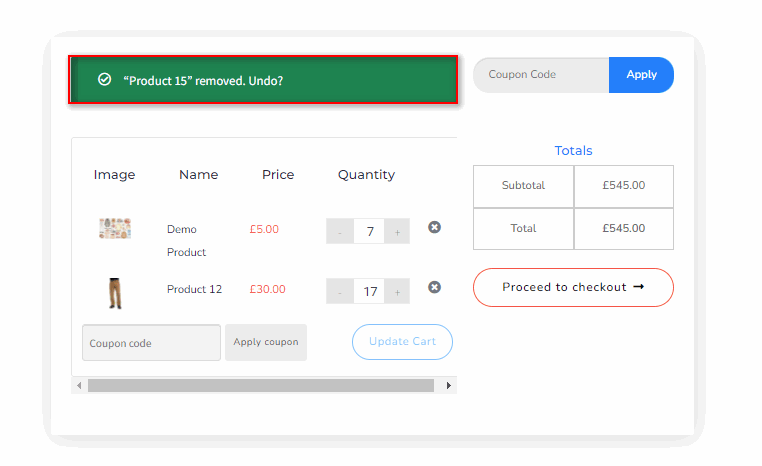
Da Sie eine saubere Schnittstelle zu Ihrer Website beibehalten möchten, kann das Entfernen dieser Meldung auch bei Ihren Anforderungen hilfreich sein. Außerdem haben Sie die Nachricht zum Warenkorb hinzugefügt bereits entfernt. Daher ist es sinnvoll, dass Sie die Produktentfernungsnachricht auch von Ihrer Website entfernen.
Wenn Sie diese Benachrichtigung entfernen möchten, können Sie dies tun, indem Sie ein benutzerdefiniertes Snippet zu Ihrer Datei functions.php hinzufügen. Gehen Sie also wie oben in Ihrem WordPress-Dashboard zu Aussehen > Themen-Editor , um Ihren Themen-Editor zu öffnen. Klicken Sie dann in der Seitenleiste der Themendateien auf functions.php .
Gehen Sie jetzt vor und fügen Sie das folgende Code-Snippet in den Editor ein:
add_filter( 'woocommerce_cart_item_removed_notice_type', '__return_false' );
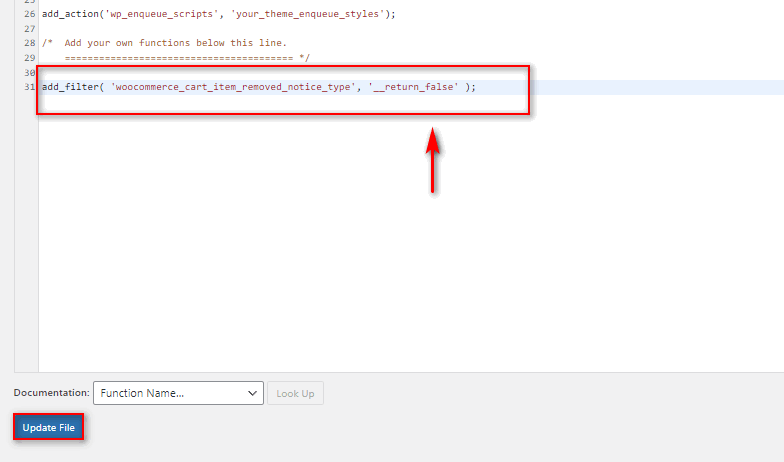
Klicken Sie auf die Schaltfläche Datei aktualisieren und Ihre Änderungen werden gespeichert. Wenn ein Kunde das nächste Mal ein Produkt aus dem Warenkorb entfernt, wird die Produktentfernungsnachricht nicht angezeigt.
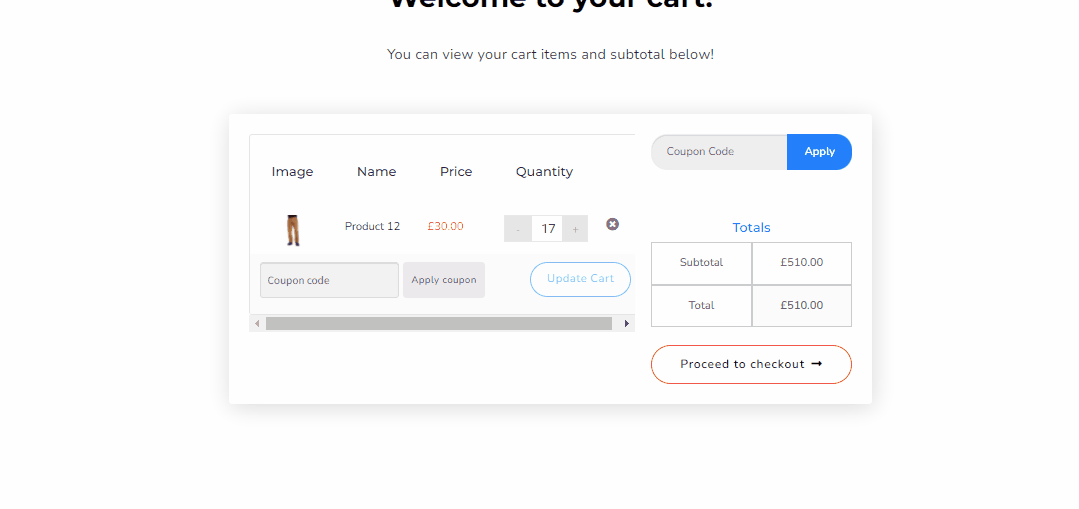
Bonus: Weiterleitung zum Warenkorb oder zur Checkout-Seite
Wir hoffen, dass Sie die Nachricht „Zum Warenkorb hinzugefügt“ inzwischen getrost entfernen können. Wenn Sie diese Nachricht entfernen, können Sie auch die Schaltfläche „Zum Warenkorb hinzufügen“ so anpassen, dass sie direkt zur Warenkorbseite oder zur Kassenseite weitergeleitet wird. Anstatt also nur eine Nachricht zu erhalten, werden Ihre Kunden direkt zu ihrer Warenkorbseite oder zur Kasse weitergeleitet, um den Bestellvorgang zu vereinfachen.
1. Leiten Sie die Schaltfläche „In den Warenkorb“ auf die Seite „Warenkorb“ um
Lassen Sie uns zunächst einen Blick darauf werfen, wie Sie Weiterleitungen zur Warenkorbseite aktivieren können. Dies ist ein ziemlich einfacher Vorgang, der über das WooCommerce-Dashboard selbst durchgeführt werden kann.
Um die Schaltfläche „Zum Warenkorb hinzufügen“ auf die Warenkorbseite umzuleiten, öffnen Sie Ihr WP Admin Dashboard und gehen Sie zu WooCommerce > Einstellungen. Klicken Sie dann auf die Registerkarte Produkte und aktivieren Sie nach dem erfolgreichen Hinzufügen die Option Weiterleitung zur Warenkorbseite .
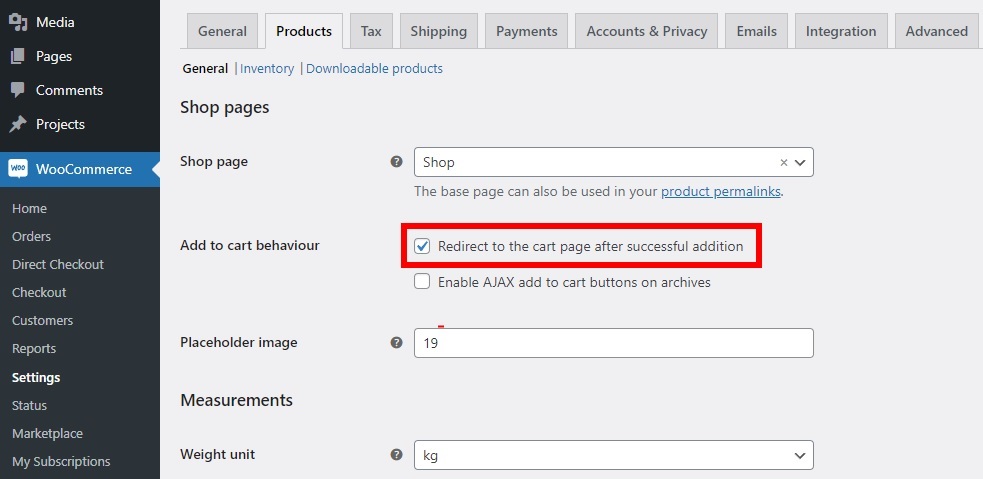
Nachdem Sie diese Option aktiviert haben, vergessen Sie nicht, die Änderungen zu speichern .
Wenn diese Option aktiviert ist, werden Ihre Kunden, wenn sie ein Produkt in den Warenkorb legen, direkt zur Warenkorbseite weitergeleitet. Dies ist eine großartige Alternative, wenn Sie die Nachricht „Zum Warenkorb hinzugefügt“ entfernen. Auch für die Kunden ist es bequemer.
2. Direkter Checkout für WooCommerce
Wenn Sie möchten, dass Ihre Kunden stattdessen direkt auf Ihre Checkout-Seite weitergeleitet werden, können Sie ein PHP-Snippet verwenden. Stellen Sie jedoch sicher, dass beide Optionen auf der Registerkarte Produkte Ihrer WooCommerce-Einstellungen deaktiviert sind.
Im nächsten Schritt müssen Sie nun Ihren Code wie oben in die Datei functions.php Ihres untergeordneten Designs einfügen. Gehen Sie erneut zu Darstellung > Themen-Editor von Ihrem WordPress-Dashboard und öffnen Sie den Themen-Editor. Klicken Sie dann auf die functions.php in der Seitenleiste der Themendateien.
Fügen Sie abschließend den folgenden Code im Editor hinzu und klicken Sie auf Datei aktualisieren.
add_filter('add_to_cart_redirect', 'quadlayers_add_to_cart_redirect');
Funktion quadlayers_add_to_cart_redirect() {
globaler $woocommerce;
$lw_redirect_checkout = $woocommerce->cart->get_checkout_url();
gebe $lw_redirect_checkout zurück;
} 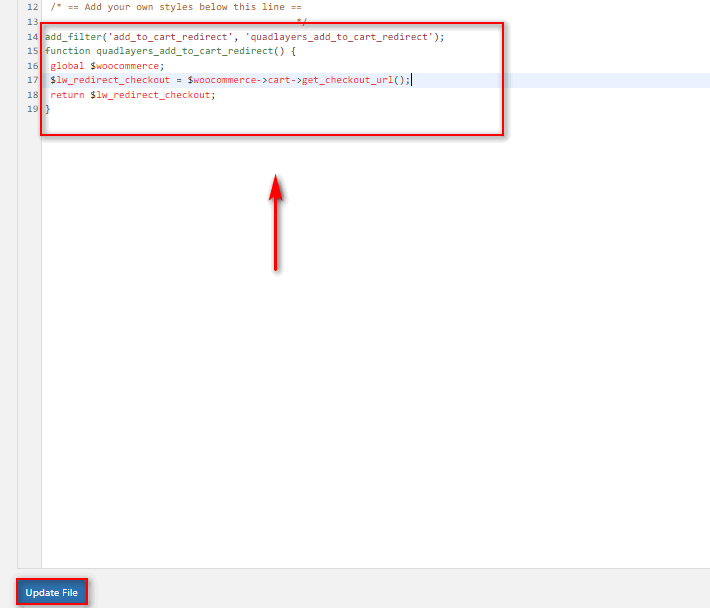
Nachdem Sie diesen Code hinzugefügt haben, leitet die Schaltfläche „Zum Warenkorb hinzufügen“ Ihre Kunden zur Kassenseite statt zur Warenkorbseite weiter. In diesem Fall ist die Nachricht zum Warenkorb hinzugefügt auch unnötig, da sie die Produkte auf der Checkout-Seite selbst sehen können.
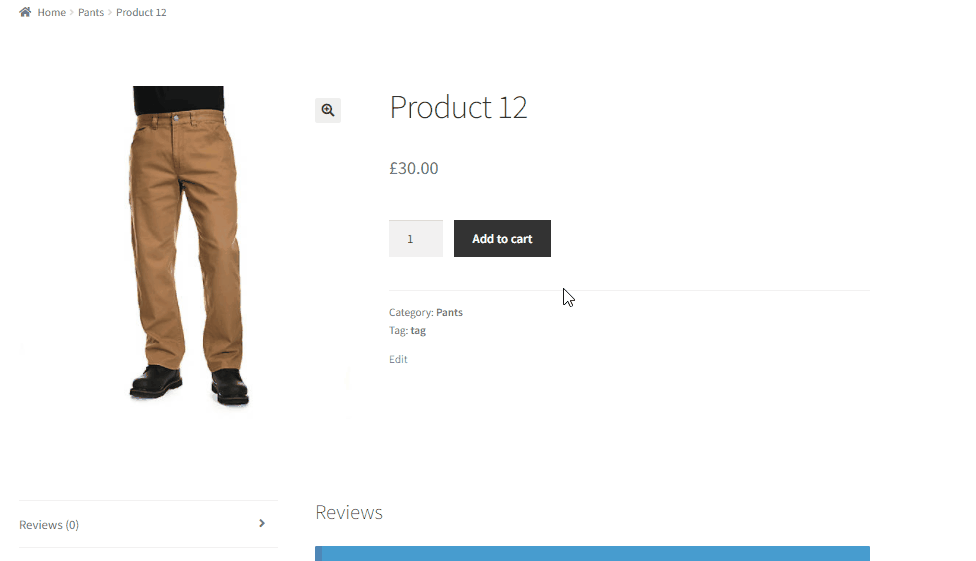
Sie können auch Direct Checkout für WooCommerce verwenden, wenn Sie einen einfacheren Ansatz für diese Änderung wünschen. Wir haben sogar eine detaillierte Anleitung zum Erstellen eines direkten WooCommerce-Checkout-Links, wenn Sie weitere Informationen dazu benötigen.
Fazit
Und damit endet unser Leitfaden zum Entfernen der Nachricht „Zum Warenkorb hinzugefügt“ aus WooCommerce. Das Entfernen oder Bearbeiten kann eine nützliche Option sein, wenn Sie bestimmte unnötige Elemente von Ihrer Website entfernen möchten, die das Einkaufserlebnis Ihrer Kunden beeinträchtigen. Dazu müssen Sie lediglich Ihre benutzerdefinierten PHP-Snippets zu Ihrer Funktionsdatei hinzufügen.
Lassen Sie uns eine kurze Zusammenfassung aller Prozesse machen, die wir im heutigen Beitrag behandelt haben:
- Entfernen der Nachricht „Zum Einkaufswagen hinzugefügt“ mithilfe eines Code-Snippets
- Anpassen der Nachricht „Zum Warenkorb hinzugefügt“.
- Ausblenden der Meldung „Produkt wurde aus dem Warenkorb entfernt“ von WooCommerce
Die Snippets, die wir im heutigen Artikel gezeigt haben, sind ziemlich anpassbar und einfach hinzuzufügen. Sie können sie einfach anpassen und die Nachricht an Ihre Website anpassen. Wenn Sie jedoch Probleme beim Hinzufügen zu Ihrer Website oder beim Anpassen haben, teilen Sie uns dies bitte im Kommentarbereich mit. Wir werden unser Bestes tun, um Ihnen zu helfen!
Wir haben sogar einen Abschnitt eingefügt, um die Schaltfläche „In den Warenkorb“ zum Warenkorb oder zur Checkout-Seite umzuleiten. Es ist auch eine großartige Option, etwas zu Ihrer Website hinzuzufügen, wenn Sie die Nachricht „Zum Warenkorb hinzugefügt“ entfernen.
Wenn Sie außerdem nach anderen Möglichkeiten suchen, Ihr WooCommerce-Shop-Erlebnis anzupassen, schauen Sie sich doch einige unserer anderen Artikel an:
- Die besten Plugins zum Anpassen der WooCommerce-Warenkorbseite
- So fügen Sie ein Produktbild zur Kasse hinzu
- So fügen Sie eine Wunschliste zu WooCommerce hinzu
